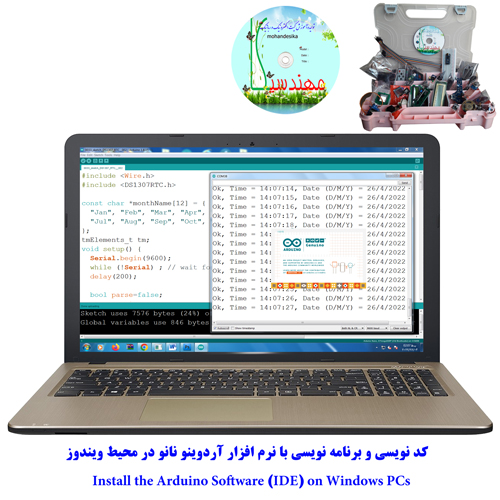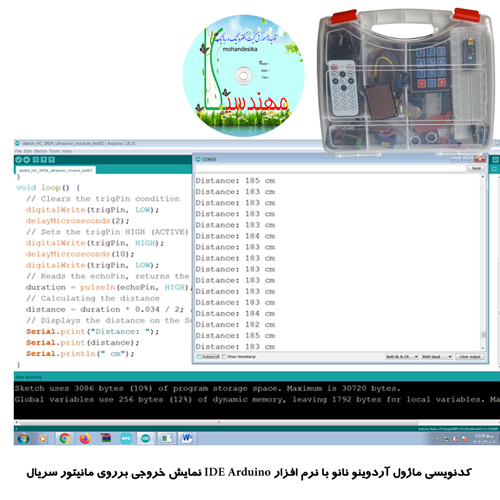ماژول آردوینو نانو مهندسیکا Arduino NANO مدل CH340 Type-C
تومان390/000
ماژول آردوینو در اصل یک سختافزار، متشکل از یک میکروکنترلر مثل ATmega328 که یک برنامه خاص تحت عنوان bootloader در آن نصب شده است. این سختافزار به گونه ای طراحی شده که شما میتوانید از طریق یک مبدل USB آن را پروگرام نمایید، بنابراین شما برای پروگرام کردن ماژول آردوینو، به پروگرامر جداگانه نیازی ندارد. به دلیل متن باز بودن آردوینو OPEN-SOURCE به راحتی میتوان نرمافزار آردوینو رو تغییر داده و سپس آن را مجددا با نیاز خود تعریف کنید. در این مدل ماژول آردوینو نانو با کنکتور ارتباطی Type-C مدل CH340 ارائه شده لذا شما علاوه بر نیاز به تهیه کابل مبدل USB باید درایور CH340 را نیز نصب نمایید دقت کنید بوت لودر این ماژول هنگام تنظیم OLD انتحاب شود .
در انبار موجود نمی باشد
آردوینو نانو یک برد کوچک، کامل، قابل استفاده بر روی بردبورد می باشد که بر پایه میکروکنترلر Atmega328 میباشد.آردوینو نانو بسیار شبیه آردوینو UNO می باشد، ولی از نظر ابعادی کوچکتر و مناسب برای استفاده روی برد بورد طراحی شده است.برد آردوینو nano فاقد جک آداپتور می باشد و به وسیله کابل Usb Mini به جای کابل استاندارد Usb تغذیه خواهد شد. برد آردوینو نانو از طریق یک مبدل Usb to Serial به کامپیوتر متصل می شود
که برای پروگرام کردن و انتقال اطلاعات از آن استفاده می شود.

- تغذیهآردوینو نانو:
تغذیه برد آردوینو نانو را با چند روش می توان تامین کرد
اولین راه اتصال یک کابل miniUSB به برد و تامین تغذیه توسط کامپیوتر و یا آداپتور Usb می باشد.
همچنین دارای ورودی رگوله نشده ۶-۱۲ ولت تغذیه خارجی می باشد که می توانید به پایه ۳۰ یا VIN اعمال نمایید. توجه فرمایید که مطالب ذکر شده برای بردهای اورجینال بوده و برای این محصول ولتاژ بالاتر از ۹ ولت توصیه نمی شود. و سومین راه برای اعمال تغذیه و راه اندازی برد آردوینو اعمال ولتاژ رگوله شده ۵ ولت به پایه ۲۷ یا ۵v می باشد.
- حافظهآردوینو نانو:
در ماژول آردوینو NANO از میکروکنترلر ATmega328 استفاده شده که دارای ۳۲KB حافظه Flash میباشد، البته از این مقدار حافظه ۲KB آن توسط Bootloader اشغال شده است.
میکروکنترلر ATmega328 دارای ۲KBحافظه SRAM و ۱KB حافظه EEPROM می باشد.
- ورودی و خروجیآردوینو نانو:
هرکدام از ۱۲ پین D2 تا D13 و پین های TX و RX موجود در برد آردوینو NANO را می توان به هر دو صورت ورودی و یا خروجی استفاده نمود. با استفاده از توابع pinMode, digitalWrite, digitalRead میتوانید از این پین ها به عنوان ورودی و یا خروجی استفاده نمایید.
ولتاژ کاری هر کدام از این پین های ورودی و یا خروجی ۵ ولت میباشد و هر کدام از این پین ها می توانند جریانی معادل ۴۰ میلی آمپر را در حالت خروجی فراهم کنند و یا در حالت ورودی دریافت کنند. همه این پین ها دارای مقاومت PullUp داخلی در حدود ۲۰ الی ۵۰ کیلواهم می باشند که به صورت پیش فرض غیر فعال هستند. بعضی از این پین ها علاوه بر اینکه می توان آنها را به عنوان I/O استفاده نمود دارای کاربردهای دیگری هستند که به آنها اشاره می کنیم :
- Serial
پایه های RX و TX که پایه های صفر و یک برد می باشند به عنوان پورت سریال TTL استفاده شوند.
این پین ها همچنین به پایه های آی سی مبدل Usb to Serial متصل هستند.
- External Interrupt
برد آردوینو نانو دارای دو پایه وقفه خارجی می باشد. پایه های D2 و D3 که هم به عنوان I/O میتوان استفاده نمود و هم به عنوان ورودی وقفه خارجی. این پین ها میتوانند به عنوان وقفه خارجی(حساس به لبه پایین رونده و بالا رونده و حساس به سطح منفی و یا حساس به تغییر وضعیت) استفاده نمود.
برای استفاده از اینتراپت در برنامه آردوینو از تابع attachInterrupt می توان استفاده کرد.
- PWM
پایه های D3,D5,D6,D9,D10,D11 را می توان به عنوان PWM هشت بیتی استفاده نمود.
از طریق تابع analogWrite() می توانید از این پایه ها به عنوان PWM استفاده نمود.
- SPI
پایه های D10 SS, D11 MOSI, D12 MISO, D13 SCK از پروتکل SPI پشتیبانی می کنند.
- LED
پایه D13 به عنوان یک نمایشگر LED که درون برد مونتاژ شده (با لیبل L درون برد مشخص شده) نیز استفاده شده است. به طوریکه هر گاه مقدار دیجیتال این پایه یک HIGH شود این LED روشن می شود و هرگاه مقدار این پایه صفر LOW شود خاموش خواهد بود.
- Analog input
برد آردوینو nano دارای ۸ ورودی آنالوگ می باشدکه هر کدام از آنها رزولوشن ۱۰ بیتی را برایتان فراهم می کند
که به صورت پیش فرض مقدار صفر تا پنج ولت را می توان اندازه گیری کرد. البته ولتاژ رفرنس ورودی های آنالوگ را می توان توسط تابع analogReference() تغییر داد.
نکته: ورودی های A6 و A7 فقط ورودی آنالوگ بوده و نمیتوان از آنها را به صورت ورودی و خروجی دیجیتال استفاده کرد.
- I2C
ورودی های A4 SDA و A5 SCL می باشند که پروتکل I2C را برای ارتباط با برد های دیگر و یا شیلد های گوناگون استفاده می شود.
علاوه بر پایه های گفته شده در بالا پایه های دیگری در برد وجود دارد:
- AREF
پایه ولتاژ رفرنس برای ورودی های آنالوگ موجود در برد.
- RESET
با اعمال ولتاژ صفر ولت به این پایه میتوان میکروکنترلر را ریست نمود. معمولا برای اضافه کردن کلید ریست روی شیلدها استفاده می شود.
- درایور CH340
این ماژول به جای تراشه FT232RL از تراشه CH340 استفاده نموده که کاملا شبیه به هم هستند ماژول آردوینو نانو یک برد اوپن سورس الکترونیک است جهت اجرای پروژه های کاربردی که با ابعادی که دارد مدارات کوچک و در عین حال پیچیده را به سهولت میتوان انجام داد . از این ماژول میتوان جهت مونتاژ کیت های آموزش الکترونیک که در برند مهندسیکا ارائه میشود استفاده نمود . با کمی تسلط به برنامه نویسی آردوینو، مناسبترین ماژول جهت آموزش الکترونیک وسرگرمی نوجوانان است .
آی سی CH340 یک مبدل ارتباط TTLسریال به USB و بالعکس است. قبل از شروع به کار با بردهایی که دارای این آی سی هستند، باید درایور آن نصب شود . البته میتوانید از فولدر فایلهای نصبی که در اختیار شما قراردارد فایل زیپ درایور را نصب نمایید . یا متناسب با سیستم عاملی که دارید درایور مورد نظر را از اینترنت دانلود کنید البته میتوانید از فولدر فایلهای نصبی که در اختیار شما قراردارد فایل زیپ درایور را نصب نمایید .
CH340 Windows driver download
https://sparks.gogo.co.nz/ch340.html
پس از دانلود درایور، آن را باز کرده و روی Install کلیک کنید. البته فایل زیپ شده درایور در مسیر CD در اختیار شما قراردارد .
- نرم افزار Arduino IDE
Arduino Integrated Development Environment (IDE)
برای برنامه نویسی برد های آردوینو نیاز به دانلود نرم افزار آردوینو داریم بردهای آردوینو یا Arduino یک پلتفرم اپن سورس برای ساخت پروژه های الکترونیک است. آردوینو از دو قسمت برد سخت افزاری و یک محیط برنامه نویسی تشکیل شده است. سخت افزار ها در مدل های مختلف با میکروکنترلر تولید می شوند و قسمت نرم افزاری که یک IDE یا محیط یکپارچه نرم افزاری است و روی کامپیوتر شما نصب و اجرا می شود. نرم افزار آردوینو و برد های آردوینو برای اهداف آموزشی طراحی شده اند و بسیار ساده اند. اما با وجود سادگی انعطاف پذیری بسیار بالایی داشته و میتوان با نرم افزار آردوینو پروژه های در حد صنعتی نیز طراحی کرد.
آخرین ورژن نرم افزار آردوینو را از سایت اصلی زیر دانلود کنید .
https://www.arduino.cc/en/software دانلود نمایید
Install the Arduino Software (IDE) on Windows PCs

در این مرجع آموزشی، فرض بر آن است که شما از برد آردوینو مدل Nano استفاده می کنید. اگر برد دیگری دارید، لذا تنظیمات نرم افزار برای این مدل آردوینو شرح داده می شود . برای شروع شما احتیاج به یک کابل USB استاندارد (A plug to B plug) دارید .
- نصب کتابخانه در آردوینو
در این روش شما برای نصب کتابخانه از طریق نرم افزار عمل میکنید. این روش برای کتابخانه هایی کاربرد دارد که در سرور آردوینو وجود دارند. اغلب کتابخانه های معروف از این روش قابل نصب هستند.
مرحله اول : ابتدا در بالای نرم افزار روی Sketch بروید و سپس Include Library و سپس روی Manage Libraries کلیک کنید یا میتوانید از میانبرد Ctrl + Shif + I استفاده کنید.
- نصب کتابخانه با فایل ZIP
در این روش شما فایل کتابخانه را دارید و آن را به نرم افزار وارد میکنید. میتوانید کتابخانه را قبلا دانلود کرده باشید
مثلا از لینک زیر میتوانید کتابخانه سنسور دما و رطوبت DHT11 را دانلود کنید
https://www.arduino.cc/reference/en/libraries/dht-sensor-library/
ویا سایر کتابخانه ها از لینک زیر میتوانید دانلود نمایید .
https://www.arduinolibraries.info/libraries/adafruit-gfx-library
مرحله اول : باز هم در بالای نرم افزار روی Sketch بروید و سپس Include Library و سپس روی Add ZIP Library کلیک کنید
خروجی مانیتور سریال آردوینو
برد های آردوینو دارای حداقل یک عدد پورت سریال می باشد که اختصارا به آن ها UART ,USART گفته میشود. در آردوینو از پینهای دیجیتال D0 و D1 برای راه اندازی پورت سریال استفاده میشود و میتوان به وسیلهی درگاه USB بر روی برد ،آردوینو را به کامپیوتر متصل نمود( پین ۰ RXگیرنده اطلاعات) و پین ۱ TX (فرستنده اطلاعات می باشد).هنگامی که از پین های D0 و D1 به عنوان پورت سریال استفاده شود ، دیگر نمیتوان از این پین ها به عنوان ورودی خروجی دیجیتال استفاده نمود.
شما میتوانید از سریال مانیتوری که در محیط نرم افزار آردوینو در نظر گرفته شده است برای انتقال دیتا میان کامپیوتر و آردوینو استفاده کنید.برای باز کردن سریال مانیتور همانند تصویر زیر عمل کنید.
برای اینکه بتوانیم پنجره سریال مانیتور را در نرم افزار آردوینو فعال کنیم به ترتیب زیر عمل میکنیم:
ابتدا از منوی Tools روی گزینه serial Monitor یا serial plotter کلیک میکنیم یا اینکه آیکون گوشه راست بالای تصویر را که شبیه علامت سرچ است کلیک میکنیم .
برای اینکه پنجره مورد نظر باز شود باید ارتباط پورت سریال برد را با کابل miniUSB به کامپیوتر برقرار کرده باشید دقت کنید که در پروژه هایی که از سریال مانیتور استفاده میکنیم نیاز به متصل کردن پایه های TX و RX به جایی نداریم و اتصال بین برد آردوینو و کامپیوتر از طریق همون کابلی که بعنوان پروگرامر استفاده میکنیم صورت میگیرد. وقتی قابلیت سریال مانیتور برد آردوینو رو فعال میکنیم دیگه نمیتونیم از پایه های ۰ و ۱ برد آردوینو بعنوان خروجی یا ورودی استفاده کنیم .
پس از باز کردن این پنجره در قسمت boude rate ، مقداری که در هنگام استفاده از تابع begin وراد کرده اید را در این قسمت وارد کنید. در تمام برنامه های این کیت سرعت انتقال طبق کدهای برنامه روی ۹۶۰۰Boud تنظیم باشد .
پلت فرم آردوینو دارای توابع و دستورالعمل های بسیار کاملی برای دریافت و ارسال دیتا توسط پروتکل سریال میباشد از این رو ارتباط سریال در آردوینو بسیار سادهمی باشد.
اگر برای بار اول است که روی آردوینو برنامه می ریزید، نگران نباشید قبل از شروع پروژه ها مراحل زیر را دنبال کنید .
- نرم افزار Arduino IDE را متناسب با سیستم عامل خود دانلود و نصب کنید.
- درایور CH340 ماژول آردوینو را نصب کرده باشید.
- نرم افزار Arduino IDE را اجرا کنید.
- نوع آردوینو خود را از پنجره ی Tools و قسمت Board مدل nano انتخاب کنید.
- بوت لودر را در پنجره ی Tools و قسمت Processor مدل OLD انتخاب کنید.
- کابل مبدل آردوینو به پورت USB را متصل نمایید
- پورتی که (COM) آردوینو به آن متصل است را در پنجره ی Tools انتخاب کنید.
- از منوی Example داخل پوشه Files پروژه BLINK را باز کنید.
- دکمه ی Verify شکلی که شبیه تیک / است را بزنید تا کد شما کامپایل شود شود.
- دکمه ی Upload شکلی که شبیه فلش است را بزنید تا کد شما روی آردوینو آپلود شود.
- در این حالت LED روی ماژول آردوینو که با حرف L نشان داده شده چشمک میزند
- شما با موفقیت کد خود را روی آردوینو پروگرم کرده اید.
- هنگام کار با صفحه سریال مانیتور در تمام برنامه های این کیت سرعت انتقال طبق کدهای برنامه روی ۹۶۰۰Boud تنظیم باشد . برای اینکار به توضیحات بخش سریال مانیتور مراجعه کنید.
| وزن | 100 kg |
|---|---|
| ابعاد | 10 × 10 × 5 cm |